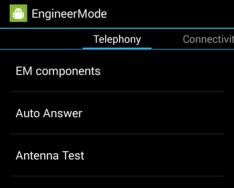Зі статті ви дізнаєтесь
Не всі базові збірки Андроїд ідеальні. Іноді відтворення звуку динаміків пристрою працює некоректно – в одних програмах він може досягати максимального значення, а в інших – ледве чутно. Відрегулювати гучність динаміка можна різними способами - як стандартними, так і з використанням меню особливих налаштувань або програм.
У всіх пристроях є стандартна клавіша для регулювання звуку – зазвичай вона розташована на бічній панелі. Натискаючи її можна встановити потрібний параметр. Але якщо це не влаштовує, можна зробити це з головного меню налаштувань. Тут можна здійснити налаштування для будь-якої програми, налаштувати мелодію виклику для того чи іншого контакту.
Щоб змінити стандартне звучання, потрібно зробити так:
- Відкрити головне меню налаштувань та перейти до розділу «Мелодії та звук»;
- У правому кутку натиснути на іконку з шестернею - ви опинитеся в потрібному розділі налаштувань;
- Виставте потрібні параметри звуку.
Це спричинить однакову висоту звуку для всіх програм та дзвінків. Але якщо потрібно змінити конкретні значення, наприклад, для вхідних голосових дзвінків або повідомлень, зробити це потрібно в розділі «Профіль звуку» в кожному з потрібних програм.
Через функціонал інженерного меню
Цей спосіб підійде просунутим користувачам, які у разі невдачі зможуть повернути всі стандартні налаштування назад. Але! Для кожної моделі є свої команди для виклику цього спеціального меню налаштувань:
- Для моделей від компанії Samsung: *#*#8255#*#* або *#*#4636#*#*;
- Для гаджетів від НТС: *#*#3424#*#* або *#*#4636#*#* або *#*#8255#*#* ;
- Комбінація для виробів Sony: *#*#7378423#*#*
- Для пристроїв виробництва Fly, Alcatel, Philips: *#*#3646633#*#*;
- І для гаджетів від виробника Huawei комбінація буде такою: *#*#2846579#*#*;
- Для пристроїв на МТК: *#*#54298#*#* або *#*#3646633#*#* .
Після набору та натискання кнопки додзвону ви потрапляєте в інженерне меню, де можна відрегулювати потрібні параметри.


Є й інші параметри, але їх краще зовсім не чіпати:
- Debug Info – системна інформація про можливе налагодження;
- Speech Logger – налаштування запису розмов, якщо активувати цю позицію, то в кореневій папці можна знайти файл приблизно такого виду: Wed_Jun_2014__07_02_23.vm, із зазначенням дати та часу запису;
- Audio logger – відповідає за пошук записаних розмов.
У кожному із зазначених режимів є свої тонкі налаштування, і щоб зрозуміти, що до чого, наводимо стандартний список регулювання звучання Type :
- Sip – дозволить відрегулювати дзвінки, наприклад через Skype;
- Кнопка Mic відповідає за регулювання відкликання мікрофона;
- Sph – дозволить встановити потрібний параметр динаміка розмов, тобто той, що підносять до вуха;
- Sph2 – цей параметр доступний не на всіх пристроях, але якщо він є, то за його допомогою налаштовуватиметься другий розмовний динамік;
- Sid - цей рядок краще не чіпати - інакше можна під час розмови чути тільки себе, а не співрозмовника;
- Media – це регулювання звучання мультимедійних файлів, наприклад відео;
- Ring – можливість встановлення потрібного рівня гучності для вхідних дзвінків;
- FMR — відповідає за висоту звуку у радіо.
Існує кілька налаштувань для встановлення потрібного звучання – від 0 до 6 . З кожним натисканням рівень збільшується, і щоб зберегти виставлене значення, його стирають із комірки та прописують нове, яке ви бачите під час налаштування. Але! Дотримуйтесь діапазону: він може бути в межах від 0 до 255 і чим цифра нижче, тим нижче буде відтворюватися звук. Після внесення змін натисніть на кнопку Set – вона розташована на одному рядку зі змінним комірком, і вийдіть з налаштування натисканням кнопки додзвону.
Поради: перед тим, як змінювати стандартні налаштування, запишіть всі значення на папірці – це може стати вам у нагоді, якщо ви перестараєтеся і виставите не той параметр, наприклад, занадто низьке відтворення звуків.
Приклади
У багатьох користувачів при записі відео звук виходить некоректним, тобто занадто тихим, або гучним. Щоб це виправити, переходимо в інженерне меню набором команди для вашого смартфона (див. вище):
- Перейдіть до рядка LoudSpeaker Mode (налаштування гучномовця);
- Виставте чутливість мікрофона на позиції mic.
- Тут можна встановити в пункті level наприклад значення 240 . Збережіть зміни кнопкою Set і вийдіть з меню. Натискати цю кнопку слід після кожної здійсненої зміни, не забувайте про це!
З використанням спеціального софту
Якщо немає бажання морочитися з тонкими налаштуваннями пристрою, то можна скористатися спеціальними програмами. І в магазині Google, і на просторах інтернету їх можна знайти багато. Примітно, що звуковий супровід можна збільшити приблизно на третину, і динаміки працюватимуть абсолютно нормально, без хрипів і надривів.
Найпопулярнішими визнані утиліти, а для налаштування низьких частот найкраще підходить.
Але версія ОС Андроїд має бути вищою 2,3, інакше вони не зможуть виконувати свої функції.
Все дуже просто, софт працює за одним і тим же принципом - на екрані з'являється еквалайзер, де можна провести потрібне налаштування звучання.
Тепер ви знаєте, як збільшити гучність на Андроїді або за необхідності налаштувати звук та чутливість динаміків.
Щоб відрегулювати гучність відтворення звуків та музики на телефоні або планшеті під Android, можна використовувати як апаратні регулятори гучності, так і кнопки керування на екрані. Щоб керувати гучністю зворотного зв'язку телефону або планшета, на екрані «Звук» виберіть «Параметри». Тут ви можете вибрати мелодію та вібрацію для телефону, встановити звук сповіщення за замовчуванням, і вибрати, чи буде звуковий сигнал при дотику до екрана, блокування екрана тощо.
- Натисніть іконки « Додому»(1).
- Торкніться « Всі програми»(2).
Увага. Якщо відображається вкладка « Віджети», торкніться вкладки « Програми».
- Торкніться « Налаштування»(3).
Увага. Якщо на екрані програм налаштування Ви не бачите, прокрутіть екран ліворуч або праворуч.
- Торкніться « Звук»(4).
- Для регулювання гучності торкніться « Гучність»(5).
- На екрані гучності перемістіть повзунок для музики, відео, ігор та іншого медіа у потрібне положення (6).
- Перемістіть повзунок « Рінгтон та повідомлення». (7)
- Встановіть повзунок (8).
- Торкніться « ОК»(9).
- На екрані " Звук», натисніть на рингтон телефону.
- На екрані " Рінгтон телефону» торкніться рінгтона (11) та прослухайте його.
- Натисніть « ОК»(12).
- На екрані " Звук», виберіть або скасуйте вібрацію під час дзвінка (13).
- Натисніть « Сповіщення за замовчуванням»(14).
- На екрані сповіщень за промовчанням торкніться мелодії (15), щоб прослухати її.
- Торкніться « ОК»(16).
- На екрані " Звук» Виберіть або скасуйте сенсорні тони під час набору номера (17).
- Натисніть , щоб вибрати або скасувати сенсорні звуки (18).
- Натисніть, щоб вибрати або скасувати звук екранного блокування (19).
- Торкніться, щоб вибрати або скасувати вібрацію під час торкання (20).
Як швидко змінити гучність.
Якщо Ваш телефон або планшет має фізичний регулятор гучності, для збільшення гучності натисніть верхню сторону клавіші керування, щоб зменшити гучність – нижню сторону клавіші.
На екрані з'явиться регулятор гучності, який відображатиме гучність. Якщо є опція (A), торкніться її та перейдіть до інших налаштувань гучності.
За звук на смартфонах відповідає далеко не лише регулятор гучності на боці корпусу. Для налаштувань доступні десятки звукових опцій – від звуку натискання екранних кнопок до встановлення різних мелодій під час дзвінка від різних контактів.
Можна налаштувати музичний еквалайзер, зменшити гучність музики, не торкаючись гучності дзвінка будильника, і навіть прибрати клацання при відключенні екрана, що переводить пристрій у режим сну.
Нижче представлено шість налаштувань звуку на Android Lollipop та iOS 8.4.
1. Звук під час натискання кнопок на екрані
Кому звук при натисканні кнопок допомагає, а кого дратує. Можна вмикати та вимикати його.
На Android:
Налаштування -> Мова та введення -> Клавіатура та способи введення. Вибираємо клавіатуру, що використовується.
Для стандартної клавіатури Android натисніть Установки -> Звук клавіш. Тут же можна налаштувати вібровідгук клавіш.
Якщо Ви використовуєте клавіатуру сторонніх виробників, налаштування потрібно пошукати. Для популярної клавіатури SwiftKey потрібно натиснути Звуки та вібрація та встановити налаштування звуку натискання клавіш.
На iOS:
Натисніть Установки -> Звуки.
Внизу екрана використовуйте перемикач клацання клавіатури (Keyboard Clicks).
2. Звук блокування смартфона
Є щось втішне в звуку блокування апарату, коли ви точно розумієте, що він заблокований та недоступний для сторонніх. Але за бажання цей звук відключається.
На Android:
Установки -> Звуки та сповіщення -> Інші звуки -> Звук блокування екрана.
На iOS:
Налаштування -> Звуки -> Звук блокування.
3. Забороняємо кнопкам гучності змінювати гучність будильника та дзвінка
Цікава проблема власників та iPad, які використовують їх як будильник: клавіші регулювання гучності зменшують гучність музики, відео на YouTube і т.д., але вони ж при цьому можуть зменшити гучність дзвінка та будильника. Для виправлення ситуації в iOS є налаштування, яке забороняє кнопці гучності змінювати звук будильника та дзвінків.
Налаштування -> Звуки -> Дзвінки та будильник -> Міняти кнопками. Встановіть перемикач у положення "Вимк".
Примітка:на Android аналогічної настройки немає, зате є розділ Налаштування -> Звуки та повідомлення з трьома окремими повзунками звукових налаштувань.
4. Встановлення рінгтонів для окремих контактів
Кожен знає, що можна змінювати мелодії дзвінка та текстових повідомлень. Однак не настільки очевидно, що на кожен контакт можна встановити окрему мелодію, щоб почувши її здалеку, знати, хто дзвонить.
На Android:
Відкрийте програму Контакти (або програму Люди на Android KitKat), потім натисніть на контактну картку.
Натисніть кнопку Редагувати (із зображенням олівця), потім кнопку з трьома вертикальними смужками угорі, а потім опцію Задати рингтон. Виберіть новий рінгтон.
На iOS:
Відкрийте Контакти, натисніть на контакт, натисніть кнопку Редагувати, а потім перейдіть до поля Рінгтон.
Натисніть поточний рінгтон (можливо, встановлений за замовчуванням) та виберіть новий.
Поки ви тут, унизу є налаштування Тон тексту (Text Tone); вона дозволяє встановити для контакту звук текстового повідомлення.
5. Вібрація апарата при дзвінку та натисканні
Вібрація вважається звуком? Цілком можливо, коли апарат вібрує при дзвінку, випускаючи звук, що дзижчить.
Можна вимкнути вібрацію.
На Android:
Установки -> Звуки та сповіщення -> Вібрація під час дзвінка. Далі натисніть Інші звуки -> Вібровідгук.
На iOS:
Налаштування -> Звуки -> Вібрація під час дзвінка. Ви також можете вимкнути Вібрація при мовчанні (Vibrate on Silent), коли вібрація не працює при вибраному безшумному режимі роботи апарата.
6. Налаштування рівнів еквалайзера
На Android є п'ять смуг налаштування, а iOS встановлені настройки еквалайзера.
На Android:
Налаштування -> Звуки та сповіщення -> Аудіоефекти (це кнопка, а не заголовок.)
Переконайтеся, що перемикач Аудіоефекти активовано, а потім встановіть рівень п'яти стовпців.
Якщо пристрій підключено до дротових стереодинаміків, натисніть вкладку Дротове стерео, щоб вибрати профілі ефектів (наприклад, 3D стерео, Домашній кінотеатр, Жива сцена тощо) або налаштування Surround.
На iOS:
Установки -> Музика -> Еквалайзер, потім виберіть встановлений варіант.
Почути важливий дзвінок, подивитися фільм чи послухати музику із задоволенням дозволяє оптимально підібрана гучність звуку. Регулювати звук на Андроїд можна окремо для програм, повідомлень, дзвінків та програвачів. Користувачеві доступні кілька способів збільшення гучності, зокрема через інженерне меню, - вони описані нижче.
На смартфонах та планшетах під керуванням Андроїд налаштувати звук можна за допомогою клавіші гучності. Клавіша є «качелькою» - натискання вгору збільшує гучність, а клік вниз - зменшує. Якщо в момент натискання клавіші відкрито програму або фільм, зміниться гучність медіа, а якщо робочий стіл – гучність дзвінків.
Якщо звук мимоволі перемикається на "Тихо", перевірте смартфон на віруси. Видаліть програми, які мають доступ до регулювання звуку, та оцініть ситуацію. Також перевірте, чи не ввімкнено режим «Дзвонити голосніше в кишені». Для цього пройдіть в налаштування, виберіть "Виклики - Дзвонити голосніше в кишені". За потреби вимкніть функцію.
Налаштувати параметри звуку можна у стандартних налаштуваннях смартфона або планшета:
- Зайдіть у «Параметри» та виберіть «Звук».
- Виберіть «Гучність».
- Бігунками відрегулюйте значення гучності кожного типу звуків - повідомлень, дзвінків, додатків.
- Натисніть «OK», щоб зберегти налаштування.
Залежно від версії Android, пункт налаштувань може називатися «Мелодії та Звук», Sound тощо.
Галерея - як посилити гучність засобами Андроїд
Спосіб 1. Витягніть панель сповіщень  Спосіб 1. Натисніть на піктограму налаштувань і в панелі відрегулюйте гучність за типами звуку
Спосіб 1. Натисніть на піктограму налаштувань і в панелі відрегулюйте гучність за типами звуку  Спосіб 2. Виконайте налаштування смартфона або планшета
Спосіб 2. Виконайте налаштування смартфона або планшета  Спосіб 2. Виберіть "Звук - Гучність звуку"
Спосіб 2. Виберіть "Звук - Гучність звуку"  Спосіб 2. Налаштуйте гучність і натисніть «OK»
Спосіб 2. Налаштуйте гучність і натисніть «OK»
Налаштування звуку навушників, динаміків за допомогою телефону або планшета - інструкції
Для користувачів, яким недостатньо стандартної гучності звуку на смартфоні або планшеті, розроблені програми – підсилювачі тону.
Volume+
Volume+ — програма, що дозволяє збільшити гучність звучання мелодій Android 2.3 і вище. Працює з профілем пристрою, а також з гарнітурою та hands-free. Розробники пропонують дві версії програми – безкоштовну та платну. Згідно з відгуками, перша збільшує значення гучності на 20-30%, друга - на 40-50%. Послідовність регулювання звуку у додатку:
- Встановіть програму з Google Play та запустіть. У сховищі Google є три-чотири програми зі схожою назвою. Розробник потрібного – Meltus.
- У вікні програми встановіть галочку біля Speaker Modifications.
- Зайдіть до розділу налаштування динаміків.
- У меню Volume Level змініть рівень звуку. При максимальному значенні можливе спотворення, тому перевірте якість аудіо та за потреби зменшіть параметр.
- У меню Bass Enhance налаштуйте рівень басів.

Для коригування звучання в гарнітурі та hands-free, виконайте аналогічні дії у відповідних розділах меню.
Після завершення налаштування програма збереже настройки та працюватиме у фоновому режимі. Вам не доведеться налаштовувати звук після перезавантаження гаджета.
Відео - зміна параметрів звуку у Volume+
Як підняти рівень гучності у Volume Booster Plus
Програма-бустер, натисканням однієї кнопки, що збільшує гучність звучання смартфона або планшета до максимально можливих значень, передбачених операційною системою. Інструкція по використанню:
- Завантажте програму з Play-маркету і встановіть в OC Android.
- Відкрийте програму. Ви побачите демонстрацію можливостей програми. Кілька разів натисніть кнопку Next, а потім Boost.
- Дочекайтеся закінчення процесу – програма виведе на екран повідомлення про те, на скільки відсотків збільшена гучність звуку.
Програма не підтримує встановлені профілі та не має еквалайзера. Поширюється безкоштовно та проста у використанні. Єдиний недолік - велика кількість реклами.
Галерея - використання Volume Booster Plus
Volume Ace Free зробить ваші музику та виклики гучними
Volume Ace – функціональна програма для коригування гучності на Андроїд. Дозволяє змінювати параметри звуку, створювати звукові профілі та змінювати їх за розкладом, а також блокує випадкові зміни гучності звуку поза програмою. Щоб налаштувати звук:
- Завантажте програму та запустіть. В основному вікні бігунками відрегулюйте значення гучності.
- Ви можете вимкнути всі звуки, натиснувши на іконку вібрації внизу вікна.
- Для дзвінків, повідомлень та будильника виберіть мелодії, по черзі натиснувши на іконки ліворуч від доріжок з бігунками.
- Після завершення роботи натисніть кнопку «Зберегти».
- Програма запропонує оновити поточний профіль. Якщо згодні, натисніть «OK», а якщо хочете створити новий профіль – «Назад», а потім на три точки праворуч угорі дисплея.
- Виберіть «Додати профіль» та збережіть налаштування.
Запланована зміна звукових профілів – функція, необхідна для ділових людей, які не встигають відстежувати стан мобільного під час переговорів чи поїздок. Щоб налаштувати таймер:
- У головному вікні Volume Ace Free натисніть три точки вгорі екрана.
- Виберіть «Планувальник».
- Натисніть плюс праворуч вгорі.
- Вкажіть бажаний звуковий профіль та виберіть час дії.
- Налаштуйте повтор - щодня або щодня тижня.
- Натисніть "OK".
Для зміни профілів встановіть для кожного свій час дії у Планувальнику.
Потрапити в налаштування програми можна, натиснувши в головному вікні на піктограму у вигляді трьох точок і вибравши «Налаштування».
Галерея - як регулюється звук у Volume Ace Free
 Крок 1. Встановіть програму
Крок 1. Встановіть програму  Крок 2. Налаштуйте параметри гучності
Крок 2. Налаштуйте параметри гучності  Крок 3. Збережіть налаштування у новий профіль
Крок 3. Збережіть налаштування у новий профіль  Крок 4. Перейдіть до Планувальника
Крок 4. Перейдіть до Планувальника  Крок 5. Налаштуйте зміну звукових профілів за таймером
Крок 5. Налаштуйте зміну звукових профілів за таймером  Крок 6. Заблокуйте можливість зміни гучності поза програмою
Крок 6. Заблокуйте можливість зміни гучності поза програмою
Регулювання через інженерне меню
Інженерне меню дозволяє робити тонке налаштування звукових параметрів та знімати обмеження максимальної гучності.
Root-права, щоб зайти в інженерне меню
Частина версій Android вимагає root-доступу для входу в інженерне меню. Щоб оперативно отримати root-права, використовуйте програми Kingo Android Root або Framaroot. Інструкція з рутування смартфона або планшета на прикладі Kingo Android Root:
- Завантажте мобільну версію програми із сайту розробника.
- В установках гаджета дозвольте інсталяцію програм з невідомих джерел.
- Встановіть та запустіть програму.
- У головному вікні натисніть кнопку One click Root.
- Дочекайтеся закінчення процесу - апарат автоматично перезавантажиться.
Як зайти в інженерне меню на Андроїд
Після отримання root-доступу зайдіть в інженерне меню за допомогою Mobileuncle Tools або «Запуск інженерного меню МТК». Якщо програми не працюють, використовуйте інженерні коди:
- Відкрийте панель набору.
- Введіть комбінацію цифр для входу до меню.
Таблиця - Комбінації для входу в інженерне меню Андроїд
| Виробник пристрою | Команда |
| ZTE, Motorola | *#*#4636#*#* |
| Смартфони та планшети з процесором MediaTek (більшість китайських апаратів) | *#*#54298#*#* *#*#3646633#*#* |
| HTC | *#*#3424#*#* *#*#4636#*#* *#*#8255#*#* |
| Samsung | *#*#197328640#*#* *#*#4636#*#* *#*#8255#*#* |
| Prestigio | *#*#3646633#*#* |
| Sony | *#*#7378423#*#* *#*#3646633#*#* *#*#3649547#*#* |
| LG | 3845#*855# |
| Huawei | *#*#2846579#*#* *#*#14789632#*#* |
| Alcatel, Fly, Texet | *#*#3646633#*#* |
| Philips | *#*#3338613#*#* *#*#13411#*#* |
| Acer | *#*#2237332846633#*#* |
Як підвищити рівень максимального звуку
Інженерне меню в різних моделях смартфонів відрізняється, але структура залишається схожою. Увійшовши до меню, ви побачите розділи налаштувань - знайдіть пункт Audio. Розділ включає підпункти:
- Headset mode. Керування гучністю гарнітури.
- Normal mode. Загальні параметри динаміків смартфона або планшета.
- LoudSpeaker Mode. Режим гучного зв'язку.
- Headset LoudSpeaker mode. Режим гучномовця під час підключеної гарнітури.
- Speech Enhancement. Режим розмови без підключеного пристрою.
Для кожного режиму передбачено можливість зміни гучності. Налаштування піддаються:
- Mic – чутливість мікрофона;
- Sph – гучність розмовного динаміка;
- Media - гучність відтворення мультимедіа та звуки у програмах;
- Ring – гучність дзвінків;
- Sip – параметри інтернет-дзвінків;
- FMR – радіо FM.
Щоб налаштувати певний параметр, виберіть його у меню. Наприклад, щоб оптимізувати звук мультимедійних файлів, виберіть Media. Під рядком вибору ви знайдете параметри для налаштування – рівні та значення гучності. Виконайте налаштування:
- Усього рівнів гучності 7, кожен відповідає одному натисканню клавіші-«гойдалки». Level 0 – найтихіший рівень, level 7 – найгучніший.
- Виберіть рівень 0 і встановіть для нього допустиму гучність у полі праворуч - не більше 255. Натисніть кнопку Set, щоб зберегти налаштування.
- Аналогічні дії зробіть для кожного рівня.
- Вкажіть максимальне значення гучності для профілю – воно буде однаковим для кожного рівня. Натисніть Set.
Перед тим, як змінювати їх, перепишіть значення гучності, встановлені виробником. Якщо ви зробите щось не так, завжди зможете повернути гучність за замовчуванням.
Закінчивши налаштування медіа, перейдіть до наступних пунктів. Спосіб регулювання гучності для мікрофона, динаміків та гарнітури однаковий.
Як настроїти гучність в інженерному меню
Як збільшити тиху гучність дзвінка рінгтону
Щоб збільшити гучність дзвінка, попрацюйте з Ring у Normal Mode. Послідовно змініть значення для кожного рівня гучності. Не забувайте натискати Set, щоб налаштування зберігалися. Пам'ятайте – при встановлених максимальних значеннях якість звуку значно знижується.
Підвищення гучності динаміка (при розмові)
Якщо ви не чуєте співрозмовника, розмовляючи телефоном, спробуйте збільшити гучність динаміка. Зайдіть у розділ Normal Mode і виберіть Sph. Збільште значення для кожного рівня гучності на 10–20 одиниць. Максимальну гучність встановіть за бажанням.
Змінити чутливість мікрофона
Аналогічно можна налаштувати пристрій, якщо співрозмовник не чує вас. У розділі Normal Mode виберіть пункт Mic і встановіть чутливість, однакову для всіх рівнів - приблизно 240. Для кожного рівня по черзі збережіть налаштування.
Чутливість мікрофона під час запису відео та аудіо
Якщо вам здається, що відеоролики та аудіозаписи виходять недостатньо гучними, в інженерному меню зайдіть у розділ LoudSpeaker Mode і виберіть пункт Mic. Налаштуйте аналогічно попередньому пункту.
Після закінчення налаштування вийдіть з меню та перезавантажте смартфон або планшет. Пристрій активує нові параметри.
Відео - збільшення гучності через інженерне меню
Хитрощі для посилення звуку на Андроїд
Зовнішній динамік вирішує проблему недостатньої гучності смартфона або планшета, коли інші способи не допомагають. Динамік - невеликий пристрій зі штекером 3,5 мм - вставляється в роз'єм для навушників або підключається по bluetooth. Вартість - від 700 грн.
Лайфхак для збільшення гучності - під час відтворення відео або програвання музики розмістити смартфон динаміком у напрямку забарвленої стіни. Звук відбиватиметься від поверхні, одночасно посилюючись.
Чи можна прибрати обмеження гучності
На смартфонах під керуванням Андроїд діє обмеження максимальної гучності для захисту динаміків пристроїв та барабанних перетинок користувачів. Збільшити верхню межу дозволяє інженерне меню – пункт Max. Vol. Максимальне значення – 255 одиниць. Встановити значення вище неможливо, та й не потрібно – інакше динаміки не витримають.
Якщо ви не хочете звертатися до сервісного меню, скористайтесь програмою Volume Unlock:
- Встановіть програму з Play Маркет.
- Зайдіть у програму та активуйте пункт Enable Volume Power.

Обмеження програма не знімає, але збільшує максимальне значення.
Протестуйте описані вище способи збільшення гучності та виберіть оптимальний для свого пристрою. Акуратно працюйте з інженерним меню – некоректне налаштування може призвести до порушень звучання смартфона або планшета.
За що ви любите Android? Одні скажуть, що насамперед цінують відкритість. Іншим до душі припадає універсальність та необмежені можливості для кастомізації. Але особисто мене приваблює зручність, яку забезпечують додатки з . Одне з них - Volume Notification, що дозволяє відрегулювати гучність будь-якої системної програми буквально в один рух.
— Перш за все вам необхідно встановити на свій пристрій безкоштовну програму Volume Notification. З його допомогою ви зможете контролювати гучність системних програм у треї Центру повідомлень;

— Запустіть Volume Notification, виберіть колір фону на свій смак і відкрийте вкладку з налаштуваннями. Там у підменю Buttons вам доведеться вибрати бажану кількість системних програм, гучність яких ви хочете регулювати;

— Після завершення підготовчих процедур згорніть Volume Notification і відкрийте Центр сповіщень. Ви побачите нову панель команд, за допомогою якої можна відрегулювати гучність вхідних дзвінків, повідомлень, будильника та мультимедіа;

— При натисканні на одну з піктограм на екрані з'явиться віконце регулювання гучності, яке можна змінити звичними натисканнями на бічні клавіші з відповідною функціональністю.

Додаток Volume Notification є одним з тих, що на порядок спростить ваше життя, збираючи всі налаштування гучності в одному місці. Завдяки йому вам не доведеться лізти в системних нетрях, щоб зробити будильник тихішим або чекати вхідного дзвінка, щоб відрегулювати інтенсивність його сигналу. Просто відкрийте Центр повідомлень та налаштуйте все так, як вам заманеться.
Додаток: Volume Notification Розробник: Seht Категорія:Інструменти Ціна:Безкоштовно Завантажити: Google Play Додатком вже зацікавилися: 1977 людина Ноутбуки